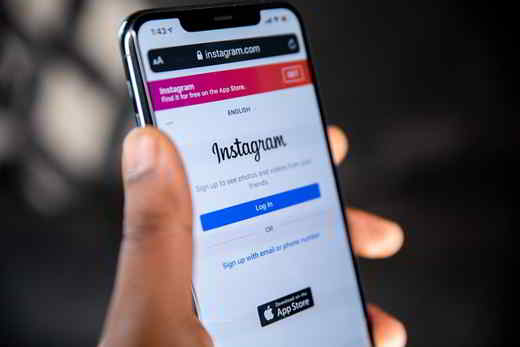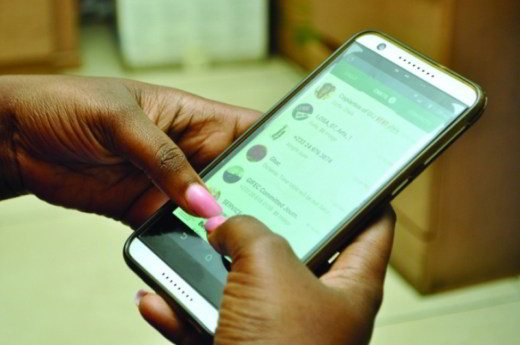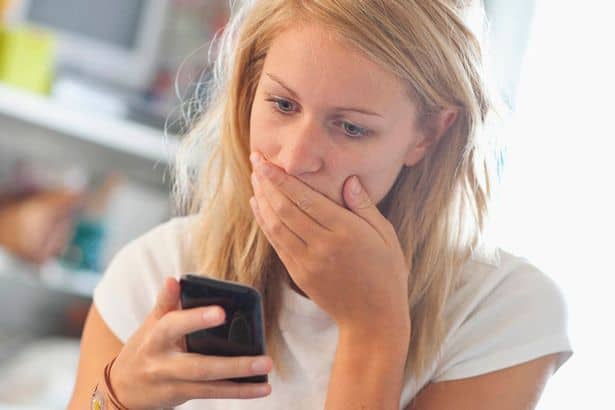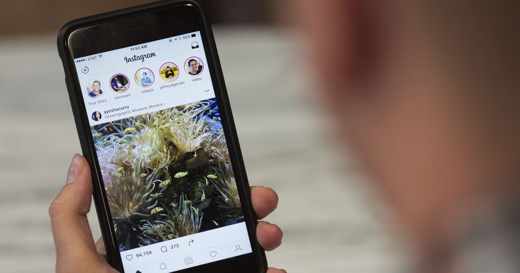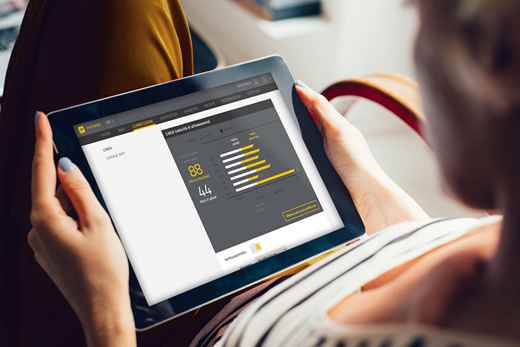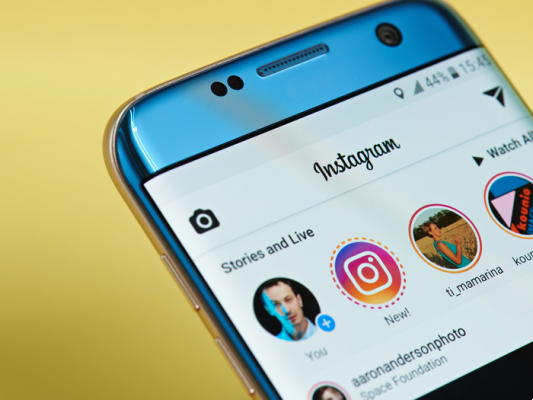 local/cache-gd2/52/3cd6af763dfbaea3a7fc3d5ee42382.jpg?1683914343 600w, local/cache-gd2/0c/25429276d545be96e4d170c7b677a5.jpg?1675852638 1800w, ">
local/cache-gd2/52/3cd6af763dfbaea3a7fc3d5ee42382.jpg?1683914343 600w, local/cache-gd2/0c/25429276d545be96e4d170c7b677a5.jpg?1675852638 1800w, ">
- Ouvrir l'histoire
- Cliquez sur Plus..., situé en bas à droite
- Cliquez sur Enregistrer l'historique
L'histoire sera enregistrée dans votre pellicule.
Si vous souhaitez télécharger une histoire sur iPhone ou iPad, procédez comme suit :
L'application est gratuite, mais contient des publicités gênantes qui apparaissent lorsque vous ouvrez l'application et lorsque vous enregistrez une histoire.
Votre Android
Votre ordinateur
- Accédez à l'histoire que vous souhaitez enregistrer
- Faites un clic droit à côté de l'histoire (pas dessus, mais dans un espace vide à proximité) et dans le menu qui apparaît, choisissez Enregistrer. L'histoire sera téléchargée sur votre PC au format html comme Page Internet complète, mais sera disponible jusqu'à 24 heures après la publication.
Vous pouvez également ouvrir l'histoire qui vous intéresse et en télécharger une capture d'écran (lisez Comment faire des captures d'écran à partir d'un PC Windows, d'un Mac et d'un smartphone). Cette méthode fonctionne pour les histoires composées de photos, mais n'est pas optimale pour les vidéos.
Il vient à notre secours Chrono Download Manager, une extension polyvalente qui remplace le gestionnaire de téléchargement par défaut par un gestionnaire hautement personnalisable. En effet, il contient un renifleur qui peut être utilisé pour trouver et télécharger des photos, des vidéos, des documents à partir d'une page Web téléchargements d'histoires, dans différentes variantes et dimensions. De plus, vous n'avez pas besoin de télécharger un morceau d'histoire à la fois car cela vous permet de télécharger l'histoire en masse.
Les sujets
# Android
# Réseau social
# applications
#iOS12
© Tous droits réservés
Deprecated: Automatic conversion of false to array is deprecated in /home/soultricks.com/htdocs/php/post.php on line 606